Windows 11 approche à grands pas et une version divulguée nous a donné un aperçu du système d’exploitation de nouvelle génération de Microsoft avant son lancement officiel la semaine prochaine. Un nouveau changement avec Windows 11 est un menu Démarrer repensé avec une interface utilisateur centrée flottante. Eh bien, si vous n’êtes pas un grand fan du nouveau menu Démarrer de Windows 11, vous êtes au bon endroit. Suivez simplement les étapes ci-dessous pour récupérer l’ancien menu Démarrer de Windows 10 dans Windows 11.
Au moment de la rédaction de cet article, vous devrez vous fier à l’éditeur de registre pour restaurer l’ancien menu Démarrer de Windows 10 avec Live Tiles, et le MVP de Microsoft Rafael Rivera était le le premier à signaler cette possibilité. Cela dit, nous pourrions nous attendre à ce que Microsoft ajoute une bascule dans l’application Paramètres pour simplifier ce processus pour les utilisateurs de Windows 11. Nous mettrons à jour ce message si/lorsque Microsoft ajoutera cette bascule. Jusque-là, vous pouvez suivre la méthode de l’Éditeur du Registre pour ressusciter l’ancien menu Démarrer de Windows 11.
1. Recherchez « Regedit » à partir de la recherche Windows sous Windows 11 et cliquez sur « Ouvrir ». Vous pouvez également utiliser le raccourci clavier Windows « Ctrl+R » pour ouvrir Exécuter et taper « regedit » pour ouvrir l’Éditeur du Registre dans Windows 11.
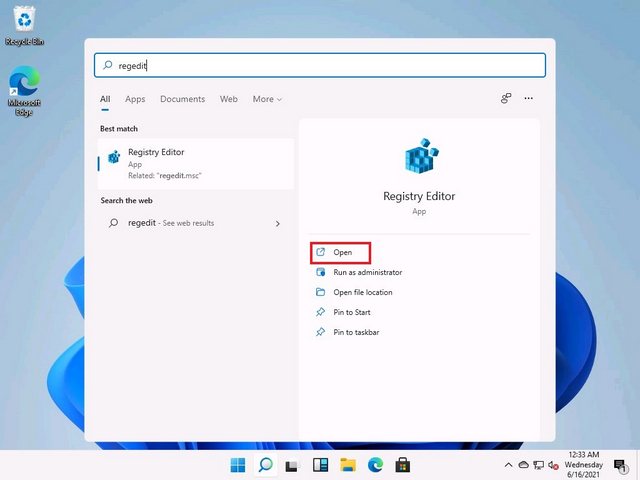
2. Lorsque l’invite d’autorisation apparaît, cliquez sur « Oui » pour ouvrir l’éditeur de registre.
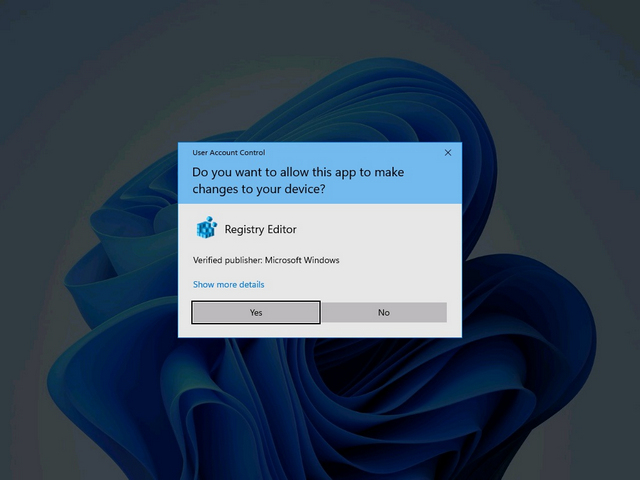
3. Une fois que vous êtes dans l’Éditeur du Registre, accédez au chemin suivant :
HKEY_CURRENT_USERSoftwareMicrosoftWindowsCurrentVersionExplorerAdvanced
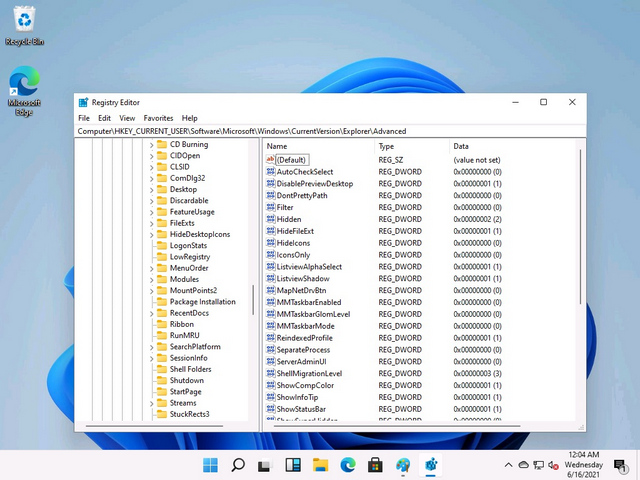
4. Faites un clic droit n’importe où dans l’espace vide et choisir Nouveau -> Valeur DWORD (32 bits).
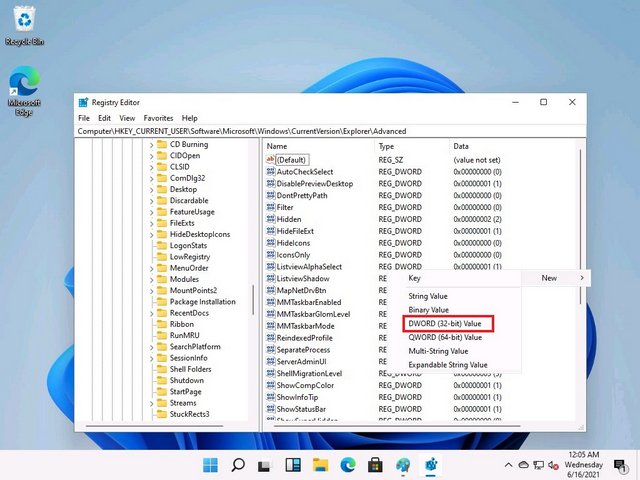
5. Vous devez maintenant définir le nom de la nouvelle valeur DWORD. Réglez-le comme « Start_ShowClassicMode » et appuyez sur Entrée.
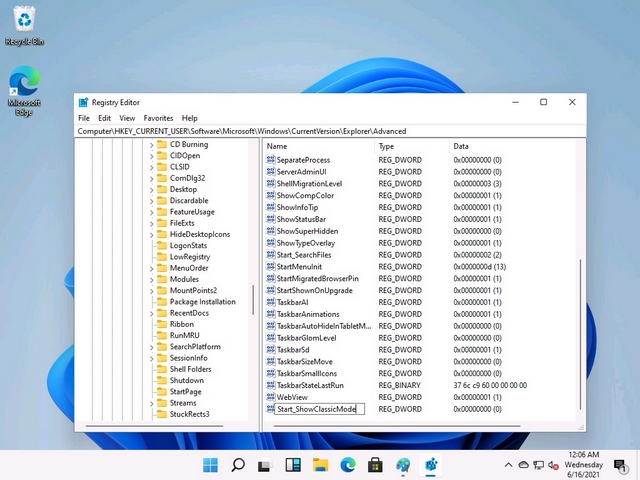
6. Double-cliquez sur le nouveau DWORD « Start_ShowClassicMode » que vous avez créé, définir ses données de valeur sur 1, et appuyez sur OK. Si vous souhaitez revenir au nouveau menu Démarrer flottant à l’avenir, remplacez cette valeur par 0.
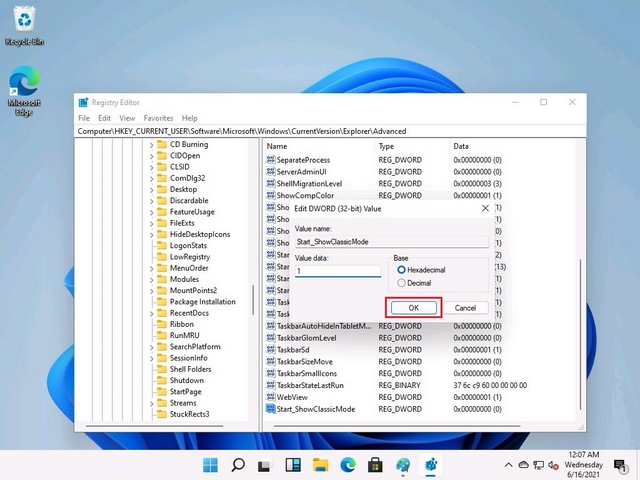
7. Une fois que vous avez fait cela, redémarrez votre PC Windows 11. Vous trouverez l’option de redémarrage dans le coin inférieur droit du nouveau menu Démarrer.
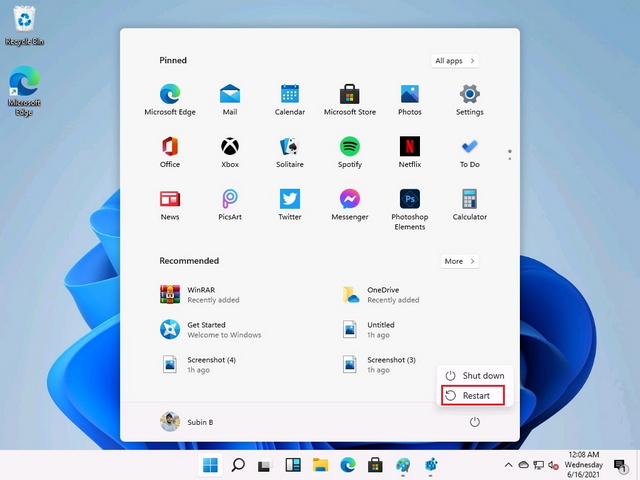
8. Et c’est tout. Vous allez maintenant obtenir l’ancien menu Démarrer de Windows 10 avec Live Tiles dans Windows 11. Si vous préférez déplacer les icônes de la barre des tâches vers le bord gauche pour correspondre à l’esthétique classique de Windows 10, consultez la section suivante.
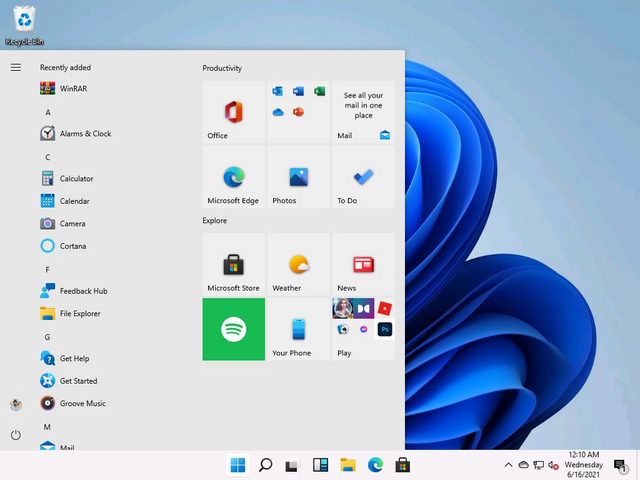
Déplacer la barre des tâches vers le bord gauche dans Windows 11
Vous n’aimerez peut-être pas la façon dont la barre des tâches est centrée par défaut dans Windows 11. Cependant, vous pouvez facilement le modifier à partir de l’application Paramètres. Voici comment procéder :
1. Ouvrez l’application Paramètres et accédez aux paramètres « Personnalisation » depuis l’écran d’accueil. Gardez à l’esprit que vous verrez probablement une application Paramètres légèrement différente avec une disposition à onglets dans les futures versions de Windows 11. L’image ci-dessous provient d’une version divulguée de Windows 11 et suit l’interface utilisateur des paramètres qui existe depuis un certain temps dans les versions Windows 10 Insider.
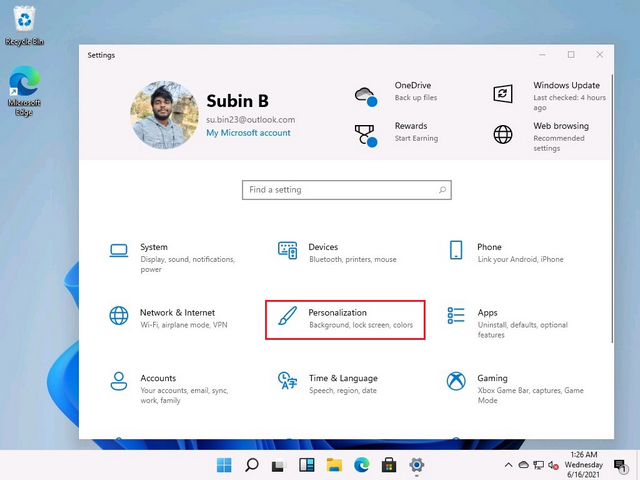
2. Sous les paramètres de personnalisation, passez à l’onglet « Barre des tâches » dans la barre latérale gauche pour voir un nouvelle option « alignement de la barre des tâches » au sommet. Cliquez dessus et choisissez « Gauche » dans le menu déroulant.
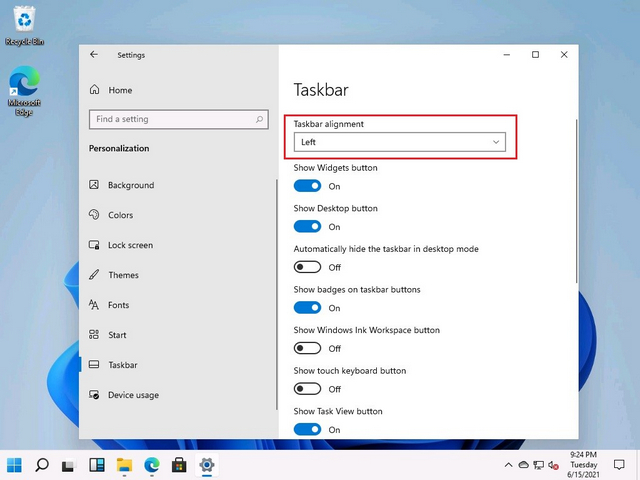
2. Vous remarquerez immédiatement que la barre des tâches s’est déplacée vers le bord gauche, comme vous vous en doutez sur Windows 10. Le résultat ressemble à ceci :
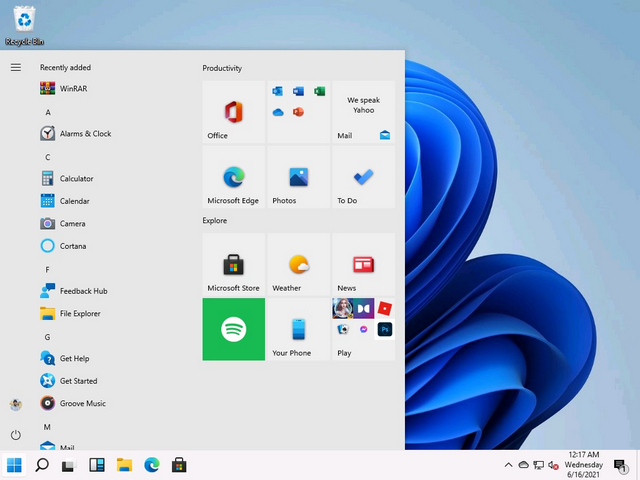
Maintenant que vous savez comment restaurer le menu Démarrer classique de Windows 10, vous vous demandez peut-être pourquoi quelqu’un voudrait revenir à l’ancienne disposition. Et la réponse à cette question se résume à vos préférences personnelles et Live Tiles.
Bien que la plupart d’entre nous ne soient pas un grand fan de Live Tiles, certaines personnes aiment vraiment cette fonctionnalité, ce qui explique probablement pourquoi Microsoft n’a pas supprimé le code de l’ancien menu Démarrer. Connaissant Microsoft, la compatibilité descendante est quelque chose que l’entreprise s’efforce d’atteindre afin de ne pas laisser sa fidèle base d’utilisateurs indifférente.
Personnellement, j’adore le nouveau menu Démarrer. Il a l’air moderne, affiche de nouvelles animations sympas et possède une section « Recommandé » pour accéder rapidement aux applications et fichiers récents. Si vous n’aimez pas le nouveau menu Démarrer, nous espérons que cet article vous a aidé à revenir au menu Démarrer de Windows 10 que vous connaissez et aimez.
C’est ainsi que vous pouvez revenir à l’ancien menu Démarrer de Windows 11 s’il vous manque des Live Tiles. Si vous n’avez pas encore essayé Windows 11, consultez notre article dédié à Windows 11 pour tout savoir sur la nouvelle refonte de l’interface utilisateur, le nouveau son de démarrage, la date de sortie et les principales fonctionnalités du système d’exploitation. Et si vous êtes impatient d’essayer ces nouvelles fonctionnalités, nous avons également compilé un guide détaillé sur la façon d’installer Windows 11 (version divulguée) sur votre PC dès maintenant.



![[2023] 6 façons de copier / coller du texte brut sans formatage](https://media.techtribune.net/uploads/2021/03/5-Ways-to-Copy-Paste-Plain-Text-Without-Formatting-on-Your-Computer-shutterstock-website-238x178.jpg)






